Ecco come fare a risolvere i problemi di crash e mal funzionamento di The Sims 4: La prima cosa da fare è andare in Origin, fare click con il pulsante destro del mouse sopra la copertina di the Sims 4 e scegliere l’opzione “Ripara gioco”. Il più delle volte basta questo per risolvere il problema.
Se il problema persiste, potrebbe essere utile controllare se il tuo computer soddisfa i requisiti minimi di sistema per eseguire il gioco. Assicurati di avere abbastanza spazio libero sul disco rigido e una scheda grafica compatibile.
Se volete continuare a leggere questo post su "The Sims 4 non funziona: soluzioni per farlo ripartire" cliccate sul pulsante "Mostra tutti" e potrete leggere il resto del contenuto gratuitamente. ebstomasborba.pt è un sito specializzato in Tecnologia, Notizie, Giochi e molti altri argomenti che potrebbero interessarvi. Se desiderate leggere altre informazioni simili a The Sims 4 non funziona: soluzioni per farlo ripartire, continuate a navigare sul web e iscrivetevi alle notifiche del blog per non perdere le ultime novità.
Se il gioco continua a non funzionare correttamente, potrebbe essere necessario disattivare eventuali mod o contenuti personalizzati che potrebbero essere in conflitto con il gioco. Prova a disabilitarli e avvia il gioco per vedere se il problema persiste.
Altre soluzioni possibili includono l’aggiornamento dei driver della scheda grafica, l’aggiornamento del gioco stesso tramite Origin e la disattivazione di eventuali programmi antivirus o firewall che potrebbero interferire con il funzionamento del gioco.
Se non riesci ancora a far funzionare The Sims 4, potrebbe essere necessario contattare l’assistenza di Origin per ulteriori assistenza. Ricorda di fornire loro il maggior numero di dettagli possibile sul problema che stai riscontrando e su ciò che hai già provato a fare per risolverlo.
Speriamo che queste soluzioni ti aiutino a risolvere i problemi di The Sims 4 e a tornare a giocare senza intoppi!
Domanda: Come risolvere i bug di The Sims 4?
Per risolvere i bug di The Sims 4, puoi seguire questi passaggi:
1. Taglia i file dei bug dalla cartella in cui sono salvati. Puoi trovare questa cartella seguendo il percorso: Documenti > Electronic Arts > The Sims 4 > Mods. Copia i file dei bug sul Desktop o in un’altra posizione temporanea.
2. Ripara il gioco utilizzando l’applicazione Origin. Apri Origin e vai nella Libreria dei giochi. Fai clic destro sul gioco The Sims 4 e seleziona l’opzione “Ripara”. Questo processo controllerà e correggerà eventuali file danneggiati o mancanti nel gioco.
3. Avvia il gioco senza i file dei bug. Dopo aver riparato il gioco, lancialo senza i Mods. Questo ti permetterà di verificare se il problema è stato risolto. Gioca per un po’ di tempo per vedere se i bug si sono risolti.
Se il problema persiste nonostante questi passaggi, potresti dover cercare ulteriori soluzioni specifiche per il bug che stai riscontrando. Puoi fare una ricerca online o visitare i forum dedicati a The Sims 4 per trovare consigli e suggerimenti da altri giocatori.
Ricorda che è sempre consigliabile avere il gioco e tutti i Mods aggiornati all’ultima versione disponibile. Inoltre, assicurati di utilizzare Mods provenienti da fonti affidabili e di verificarne la compatibilità con la versione del gioco che stai utilizzando.
Seguendo questi passaggi, dovresti essere in grado di risolvere i bug di The Sims 4 e goderti il gioco senza problemi.

Domanda: Come sbloccare The Sims 4 bloccato?
Se The Sims 4 è bloccato e non riesci ad accedere al gioco, puoi provare a sbloccarlo utilizzando il comando “resetSim” nella console di gioco. Ecco come fare:
1. Apri la console di gioco premendo contemporaneamente i tasti Ctrl + Shift + C. Verrà visualizzata una finestra di testo in alto a sinistra dello schermo.
2. Digita il comando “resetSim
Il gioco eseguirà il comando e il Sim selezionato verrà reimpostato nella sua posizione di partenza. Questo può essere utile se il Sim è bloccato in una determinata azione o se ha problemi nel muoversi o interagire con l’ambiente di gioco.
Spero che queste istruzioni ti aiutino a sbloccare The Sims 4. Buon divertimento!
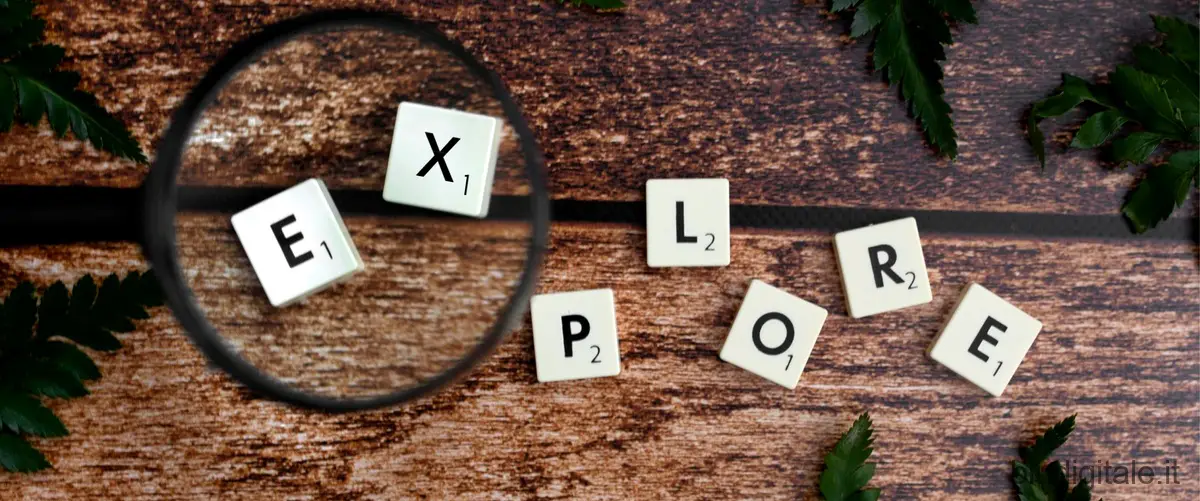
Domanda: Come faccio a riavviare The Sims 4?
Per riavviare The Sims 4, segui questi semplici passaggi:
1. Salva il gioco: Prima di riavviare il gioco, è importante salvare il tuo progresso. Puoi farlo cliccando sull’icona del floppy disk nella parte superiore destra dello schermo o selezionando l’opzione “Salva” nel menu di gioco.
2. Esci dal gioco: Una volta che hai salvato il tuo gioco, esci dal programma facendo clic sull’icona “X” nella parte superiore destra dello schermo o selezionando l’opzione “Esci” nel menu di gioco.
3. Apri Origin: Dopo essere uscito dal gioco, apri il client Origin sul tuo computer. Assicurati di aver effettuato l’accesso al tuo account Origin.
4. Seleziona The Sims 4: Nella libreria dei giochi di Origin, cerca l’icona di The Sims 4. Puoi trovare la tua libreria dei giochi facendo clic sulla scheda “La mia libreria” nella parte superiore della finestra di Origin.
5. Avvia il gioco: Una volta trovata l’icona di The Sims 4 nella tua libreria dei giochi, fai clic su di essa. Verrà visualizzata una schermata con informazioni sul gioco. Fai clic sul pulsante “Gioca” per avviare il gioco.
Questi passaggi ti permetteranno di riavviare The Sims 4 e iniziare una nuova sessione di gioco. Ricorda che il riavvio del gioco non cancellerà il tuo progresso, ma potrebbe richiedere del tempo per caricare il gioco e tornare alla schermata principale.

Domanda: Come posso reinstallare The Sims 4?
Per reinstallare The Sims 4, puoi seguire questi passaggi:
1. Avvia l’EA app e assicurati di aver effettuato l’accesso.
2. Nella barra di ricerca dell’EA app, digita “The Sims 4”.
3. Nella pagina del gioco The Sims 4, clicca sul pulsante Scarica.
4. Verrà visualizzata una finestra di dialogo che ti chiederà di verificare la cartella di installazione e le preferenze linguistiche. Assicurati che siano corrette e clicca su Avanti.
5. Successivamente, sarai presentato con i termini di gioco. Esamina attentamente i termini e, se sei d’accordo, clicca su Scarica.
6. Il gioco verrà scaricato e installato automaticamente sulla tua macchina.
7. Una volta completata l’installazione, potrai avviare il gioco e iniziare a giocare.
Ricorda che potrebbe essere necessario disporre di una connessione Internet stabile durante il processo di download e installazione. Assicurati inoltre di avere abbastanza spazio libero sul tuo disco rigido per installare il gioco.
Spero che queste istruzioni ti siano state utili! Se hai altre domande, non esitare a chiedere.
Perché non mi si apre The Sims?
Se The Sims non si apre sul tuo computer, potresti provare a seguire alcuni passaggi per risolvere il problema. Prima di tutto, apri Origin e fai clic su Impostazioni applicazione nella parte superiore della finestra. Da lì, seleziona Diagnosi dal menu a sinistra.
Nella sezione Risoluzione dei problemi, troverai un’opzione chiamata Download in modalità provvisoria. Assicurati che questa opzione sia impostata su On. Questo permetterà di scaricare i file di gioco in un’altra modalità che potrebbe risolvere eventuali problemi di download.
Dopo aver impostato questa opzione, riavvia Origin e prova a scaricare nuovamente il tuo gioco. Questo dovrebbe consentire a Origin di scaricare e installare i file in modo corretto, permettendoti di aprire The Sims senza problemi.
Se il problema persiste nonostante questi passaggi, potrebbe essere necessario contattare l’assistenza tecnica di Origin o consultare la community di giocatori per ulteriori suggerimenti e soluzioni.


